さて、塗りにはいりましょう!
もうアタリはさすがに要らないので、アタリを描いたレイヤーを削除します。
そして塗りのレイヤーをつくりましょう。
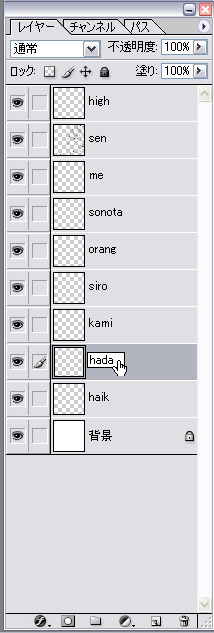
下から
・白背景(手を加えない)
・背景塗り用
・肌
・髪
・服などのレイヤー2個
・アクセサリ類などの小さいパーツ用
・目
・線画
・ハイライト
になります。
判りやすいように名前もつけておきます。
名前の部分をダブルクリックして名前を書きましょうー。
何故か深井は変に略したローマ字で名づける謎の文化が。
さて、まず背景塗り用のレイヤーを
濃すぎない灰色っぽい色で塗りつぶします。
Alt+Delのショートカットキーが便利です。

何故かと言うと、こっちのほうが下塗りの最中に線画からハミ出た部分が目立ちやすいからです。
さて、下のレイヤーから塗っていきましょう。肌からです。
上のレイヤーを塗れば隠れますので、
下のレイヤーであればあるほど、ハミ出る部分は気にしなくていいです。
鉛筆ツールでぐるっと囲うように塗って、

塗りつぶしツールで塗りつぶします。

これを全レイヤーの塗り箇所に繰り返し行っていきましょう。
もちろん細かい部分はブラシや消しゴムを併用しながらカリカリ塗っていきます。
塗り終わったら最後に最初に塗りつぶした
背景塗り用レイヤーを白で塗りつぶします。
この時点で、各レイヤーの色調を軽く補正しましょう。
上のメニューから
イメージ→色調補正→色相・彩度 や、 カラーバランスなど弄って
全体の色を微調整します。

ここで下塗り終了です。
次からは陰影などをつけていきましょう!
メニューへ戻る 塗り込み▼
|